- Yazar Jason Gerald [email protected].
- Public 2023-12-16 11:44.
- Son düzenleme 2025-01-23 12:50.
Çoğu telefonda varsayılan olarak izleme ve uzaktan kumanda etkin değildir, ancak kaybolan telefonun bir akıllı telefon (akıllı telefon) olması çok yararlı olabilir. Çoğu durumda, özellikle akıllı telefon olmayan bir telefonu kaybederseniz, yapabileceğiniz en iyi şey, kişisel verilerinizi korumadan servis sağlayıcınız ile iletişime geçerek ağ ve veri kullanımını askıya almaktır. Kullanılabilir birçok uzaktan telefon izleme uygulaması vardır, ancak bunların neredeyse tamamı, telefonunuz çalınmadan önce fiziksel olarak yüklemenizi ve telefonunuzu kullanarak kaydolmanızı gerektirir.
Adım
Yöntem 1/4: Çalınan iPhone'u Devre Dışı Bırakma
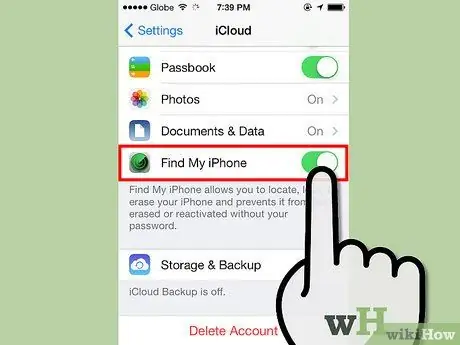
Adım 1. Bunu iOS 8 için veya iPhone'umu Bul'u etkinleştirdiyseniz kullanın
iPhone'umu Bul özelliği yıllardır mevcuttur, ancak yalnızca iOS 8'de varsayılan olarak etkindir. Eylül 2014'ten önceki bir işletim sistemi kullanıyorsanız, bu yöntem yalnızca Ayarlar" → " aracılığıyla iPhone'umu Bul'u etkinleştirirseniz çalışır. iCloud'u seçin veya aygıtı ilk kez kurarken iPhone'umu Bul'un etkinleştirilmesini istediğinizi belirtin.
iPhone'umu Bul, yalnızca aynı kurulum menüsünü kullanarak iPhone'unuzu bir iCloud hesabına bağladıktan sonra etkinleştirilebilir
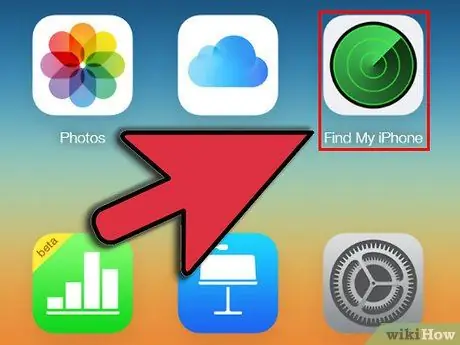
Adım 2. Başka bir bilgisayarda veya Apple cihazında iCloud'da oturum açın
icloud.com'da oturum açın, ardından iPhone'umu Bul 'u tıklayın. Başka bir telefon veya tablet kullanıyorsanız iPhone'umu Bul uygulamasını cihazınızın uygulama mağazasından indirebilirsiniz.
- Ne uygulama ne de web sitesi Android telefonlarda veya tabletlerde mevcut değildir. Android için iPhone'umu Bul uygulaması Apple tarafından yapılmamıştır ve genellikle çok yavaştır ve hatalarla (hatalarla) doludur.
- Siteye sadece Mac değil, herhangi bir bilgisayar işletim sisteminden erişebilirsiniz.
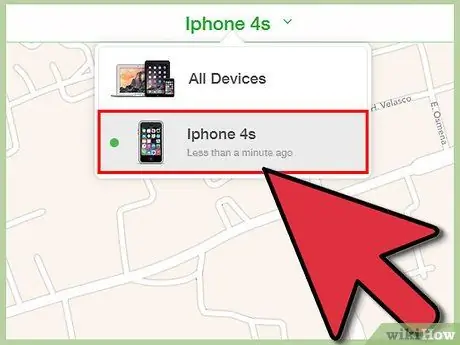
Adım 3. Çalınan telefonu seçin
Çalınan cihazın resmini tıklayın. Telefon gerekli tüm ayarları etkinleştirmiş olsa bile, yalnızca telefon açıksa ve sinyal varsa görünür. Telefon listede yoksa, hırsızın telefonu açıp açmadığını periyodik olarak tekrar deneyin.
Ne yazık ki, akıllı hırsızlar telefonunuzu uçuş moduna alabilir, böylece bu hizmete erişilmeden şifrenizi ele geçirebilirler. Telefonunuz listede olmadığı için verilerinizin güvende olduğunu varsaymayın
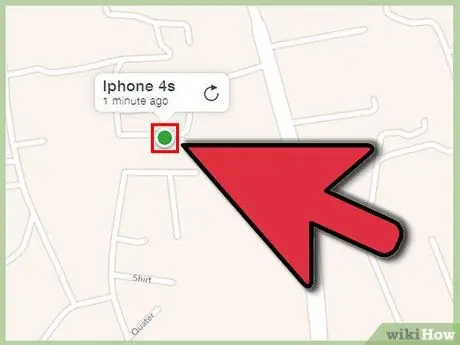
Adım 4. Telefonunuzun yerini belirlemek için haritayı kullanın
Telefonunuzda konum hizmetleri ayarları etkinleştirilmişse (ve iPhone'umu Bul), telefonunuz haritada noktalar olarak görünecektir. Yeşil nokta telefonun çevrimiçi olduğu anlamına gelir ve nokta mevcut konumunu gösterir. Gri nokta, telefonun çevrimdışı olduğu ve bilinen son konumunun gösterildiği anlamına gelir.
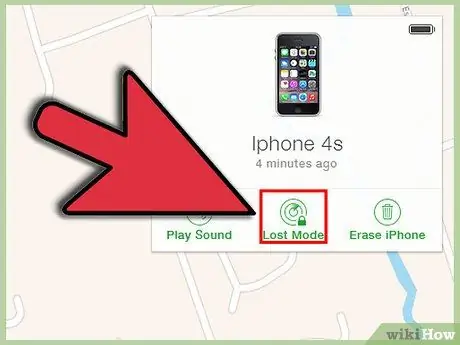
Adım 5. iPhone'unuzu korumak için mevcut ayarları kullanın
Çalınan cihaz seçiliyken, küçük mavi "i" simgesine tıklayın. Listelenen menü öğelerini kullanarak telefonunuzu korumanın birkaç yolu vardır. Listeyi aşağıdaki sırayla kullanmanız önerilir:
- Uzaktan Kilitleme veya Kayıp Modu, telefonunuza erişmek için gerekli olan 4 basamaklı yeni bir PIN belirleyecektir. Elinize geçtiğinde telefona erişebilmek için bu PIN'i hatırlayın.
- Mesaj Gönder ekranda bir mesaj görüntüleyecektir. Genellikle bu, telefonun konumunun bilindiğine dair bir uyarı olarak kullanılır ve/veya telefon isimsiz olarak iade edilirse bir ödül vaat edilir. (Hırsızı kendisine bir mesaj olduğu konusunda uyarmak için Ses Çal'ı da seçebilirsiniz.)
- Remote Wipe, telefonunuzdaki tüm verileri silecek, varsayılan ayarlarına döndürecek ve telefonda yerleşik olmayan tüm uygulamaları kaldıracak son çaredir. Kayıp Modunda ayarlanmışsa telefonu izlemenize izin verir, ancak bazı kullanıcılar sorun bildirmiştir.
Yöntem 2/4: Çalınan Android Telefonu Devre Dışı Bırakma
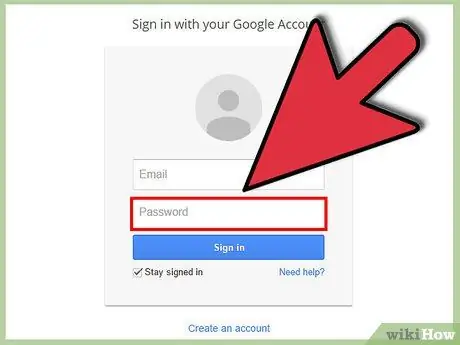
1. Adım. Google Hesabı şifrenizi değiştirmeyin
Telefonunuzu uzaktan devre dışı bırakmanın hemen hemen tüm yolları, telefonunuzu Google hesabınızla ilişkilendirmenizi gerektirir. Google Hesabı şifrenizi bir güvenlik riski nedeniyle değiştirirseniz, uzaktan cihazınız üzerinde çok az kontrole sahip olursunuz.
Hırsızlar hesabınıza erişebileceğinden, telefon devre dışı bırakıldıktan sonra şifreyi değiştirmek iyi bir fikirdir
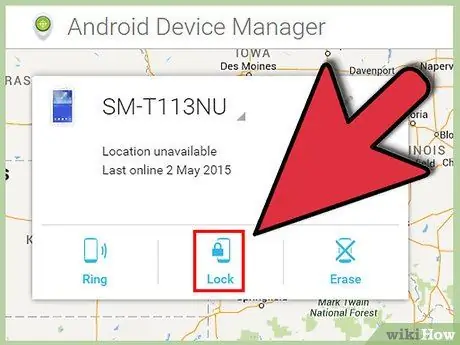
2. Adım. Android Aygıt Yöneticisi'ni kullanın
Bu ayarlara erişmek için google.com/android/devicemanager adresini ziyaret edin ve Google hesabınızda oturum açın. Google hesabınızla ilişkili tüm Android cihazlar, cihaz Ağustos 2013'ten beri güncellendiği sürece listelenecektir.
- Görünür ve açık olan ve konum takibinin etkin olduğu tüm cihazlar haritada işaretlenecektir.
- Bu seçenekler mevcutsa Kilitle, Devre Dışı Bırak veya Tüm Verileri Sil'i seçin. Yalnızca, Ayarlar → Güvenlik → Cihaz Yöneticileri → Android Cihaz Yöneticisi kullanılarak üçü de önceden etkinleştirildiyse çalışır.
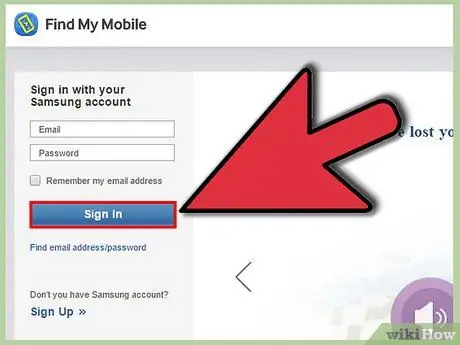
Adım 3. Samsung hesabınızı kullanın
Samsung akıllı telefonunuz çalındıysa ve bir Samsung hesabıyla kaydettiyseniz findmymobile.samsung.com/ adresini ziyaret edin ve hesapta oturum açın. Telefonun konumunu takip etmek için soldan cihazınızı seçin, telefonu yeni bir şifre ile kilitleyin veya tüm verileri kalıcı olarak silin.
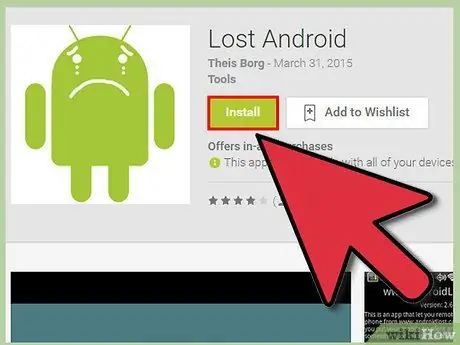
Adım 4. Android 2.2 ila 2.3.7 kullanıyorsanız, Android Lost'u uzaktan yükleyin
Android Lost, telefonunuz çalındığında uzaktan yüklenebilen ve kaydedilebilen izleme uygulamalarından biridir. Ne yazık ki, bu uzaktan yükleme özelliği, Mayıs 2010'dan Ocak 2011'e kadar yalnızca "Froyo" ve "Gingerbread" Android sürümleri için kullanılabilir. Android'in daha yeni sürümlerinde, uygulama telefonun kendisinde açılana kadar çalışmayacaktır. Cihaz ayrıca çevrimiçi olmalı ve Google hesabınıza bağlı olmalıdır.
- Cihazınız Android'in bu sürümünü kullandığı için yeterince şanslıysanız, çalınan telefonu seçerek uygulamayı çevrimiçi uygulama mağazası aracılığıyla bilgisayarınızdan yükleyin. Yüklemeden sonra, aşağıdakileri içeren bir metin mesajı göndererek uygulamayı kaydedin: androidkayıtsız kayıt başka bir telefondan.
- İster uzaktan ister uzaktan kaydolmuş olun, Android Lost kontrollerine erişmek için androidlost.com/#controls adresini ziyaret edin ve sağ üstteki Oturum aç düğmesini tıklayın. Google hesabınızda oturum açın ve telefonunuzun konumunu bir harita üzerinde takip edebilecek, telefonunuzu kilitleyebilecek, SD kartınızı silebilecek ve daha fazlasını yapabileceksiniz.
Yöntem 3/4: Çalınan Windows Phone'u Devre Dışı Bırakma
Adım 1. windowsphone.com'u ziyaret edin
Çoğu Windows Phone'da, telefon bir Microsoft hesabıyla ilişkilendirildiği sürece, otomatik olarak uzaktan izleme etkinleştirilen ve devre dışı bırakılan hizmetler bulunur. Bilgisayarınızda windowsphone.com adresini ziyaret ederek başlayın.
Siteye başka bir akıllı telefon veya tabletten erişmeyi deneyebilirsiniz, ancak mobil web sitesi mevcut olmadığından sitenin kullanımı kolay olmayabilir
Adım 2. Sağ üstteki Telefonumu Bul'a tıklayın
Telefonumu Keşfet kelimesinin ve bir akıllı telefon resminin üzerine gelin. Bir menü içeren küçük bir kutu görünecektir. Bu seçeneklerden Telefonumu Bul'u seçin.
Adım 3. Microsoft hesabınızda oturum açın
Oturum açmak için Microsoft hesap bilgilerinizi girin veya Hesabınızda oturum açamıyor musunuz? şifrenizi unutursanız.
Tek kullanımlık kodla oturum açmaya çalışmayın, çünkü bu kod çalınan telefonunuza gönderilecektir
Adım 4. Telefonu kapatın veya başka bir seçenek deneyin
Telefon açıksa ve konum verileri etkinse, telefonunuzun konumunu gösteren bir harita görünecektir. Telefon açıldığında birkaç seçenek görünecektir:
- Zil sesi, ses kapalıyken bile cihazınızın sesini çıkarır. Bu, çalınan telefonları değil, kayıp telefonları bulmak için çok kullanışlıdır.
- Kilit, telefonu yeni bir şifre ile koruyacaktır.
- Sil, telefonunuzdaki tüm kişisel verileri kalıcı olarak siler.
Yöntem 4/4: Servis Sağlayıcıyla İletişime Geçme
Adım 1. Bu yöntemin sınırlamalarını anlayın
Çoğu durumda, hizmet sağlayıcılar kişisel verilerinizi koruyamaz, yalnızca cihazınıza yönelik mobil ve veri hizmetlerini engelleyebilir. Telefonunuz çalınır çalınmaz onları aramak yine de iyi bir fikirdir, bu nedenle telefon hırsızından veri kullanımı için ödeme yapmaktan kaçınırsınız.
Bu suçu polise de bildirmeniz önerilir
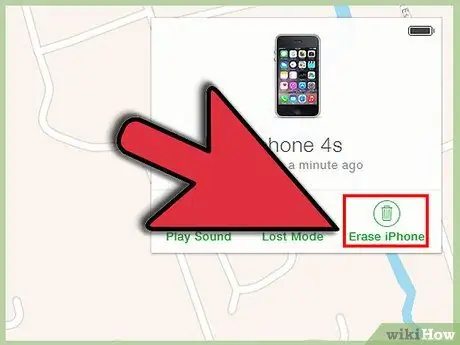
Adım 2. Mümkünse önce izleme veya silme yöntemlerini kullanın
Akıllı telefonunuzu kaybederseniz, bu seçenek etkinleştirildiyse cihazın konumunu izlemek, bir parola ile korumak veya verilerini silmek için bu sayfadaki diğer yollara bakın. Hizmet devre dışı bırakıldığında, bu özellik artık çalışmayacaktır.
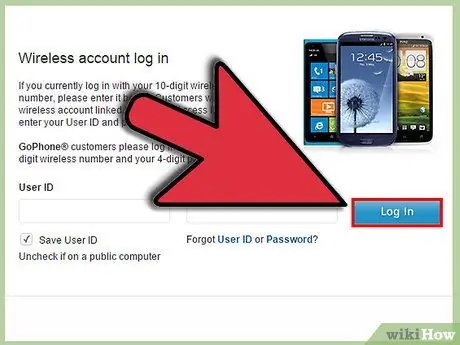
Adım 3. AT&T ile iletişime geçin
AT&T hizmetlerini kullanıyorsanız, çalınan cep telefonu numarasını kullanarak myAT&T'de oturum açın veya bir kablosuz hesap oluşturun. Oturum açtıktan sonra, sayfanın üst kısmındaki Kablosuz'a gidin ve Hizmeti Askıya Al veya Yeniden Etkinleştir'i seçin, ardından istemleri izleyin.
- Alternatif olarak, hizmetinizi 30 gün boyunca devre dışı bırakmak için 800.331.0500 numaralı telefonu arayın.
- Hizmeti bu şekilde askıya almak, hırsız yeni bir SIM kart taksa bile, hırsızın AT&T ağını herhangi bir amaçla kullanmasını önleyecektir.
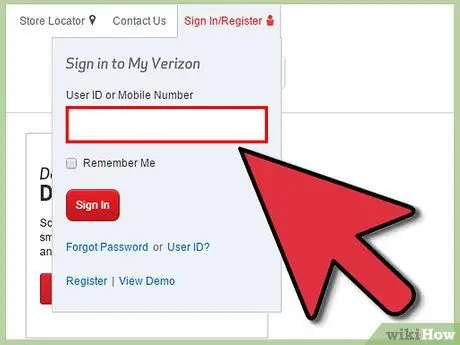
Adım 4. Verizon hizmetini askıya alın
Verizon'un bekletme hizmeti sayfasını ziyaret edin, ardından My Verizon hesabınızda oturum açın veya çalınan cep telefonu numarasıyla ilişkili yeni bir hesap oluşturun. 30 gün boyunca ödemeleri temizlemek için neden olarak "Çalıntı" seçeneğini ve "faturalandırmayı durdur"u seçerek talimatları izleyin.
- Cep telefonu hizmetiniz ve faturalandırmanız 30 gün sonra otomatik olarak yeniden etkinleştirilecektir.
- Çalınan bir telefon nedeniyle hizmeti askıya almak, hesabınızın yükseltmeleri veya diğer özellikleri için uygunluğunuzu geçersiz kılmaz.
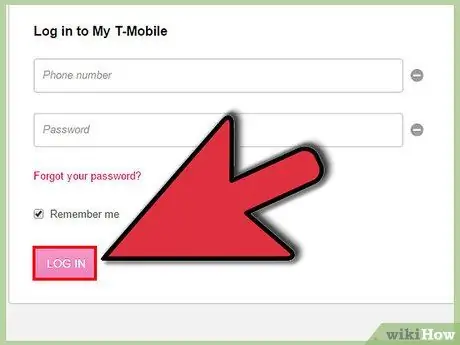
Adım 5. T-Mobile hizmetini devre dışı bırakın
T-Mobile bekletme hizmeti sayfasını ziyaret edin ve My T-Mobile hesabınızda oturum açın, ardından istemleri izleyin. Cihazınızı bulduysanız, yeniden etkinleştirmek için aynı siteye dönün.
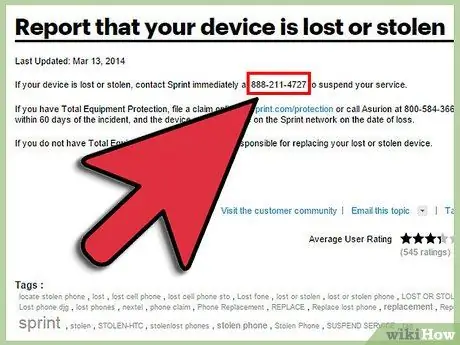
Adım 6. Sprint ile İletişime Geçin
Sprint telefonunuzun şebeke bağlantısını kesmek için 888-211-4727'yi arayın ve hizmetinizin askıya alınmasını isteyin.
İpuçları
- Hırsızlığı polise bildirmelisiniz. Telefonunuz işle ilgili olarak çalınırsa, mağaza müdüründen telefona göz kulak olmasını veya gördüğünüz şüphelilere göz kulak olmasını isteyin.
- Kaliforniya yasalarına göre, eyalette Temmuz 2015 ve sonrasında satılan akıllı telefonlar, sahiplerinin uzaktan kumandayı etkinleştirmesini gerektirecek. Bu muhtemelen başka yerlerde satılan telefonları da etkileyecektir.






